e rendere felice il tuo stampatore
Introduzione
Una piccola premessa è data dalla quantità enorme di file immagine esistenti. Sarà capitato a tutti i grafici, più di una volta, se non costantemente di ricevere i file immagine tramite mezzi alquanto ostici e nelle più svariate sfaccettature che essa può ottenere. Uno dei quali ormai è diventato il colmo per ogni grafico.
Ti ho passato il logo in wordCliente
Non solo perché il word è stato concepito per creare documenti e al massimo integrare qualche immagine per la tesi (Sì, word) ma perché non conterrà mai un formato immagine di qualità decente. A molti è stato proposto un file tramite condivisione di Messenger e Whatsapp (non come file ma come foto) con una perdita di qualità e formato dell'immagine senza pari.
Come sì può intuire la qualità dell'immagine per il vostro stampatore è fondamentale perché da esso dipende molto il risultato finale del prodotto. I file immagini sono ormai tantissimi e i più saranno a conoscenza di al massimo due tipi (JPG/JPEG e PNG), file che tornano utili su stampe di piccole dimensioni e con qualità massima di 300 dpi.
Raster VS vettoriale
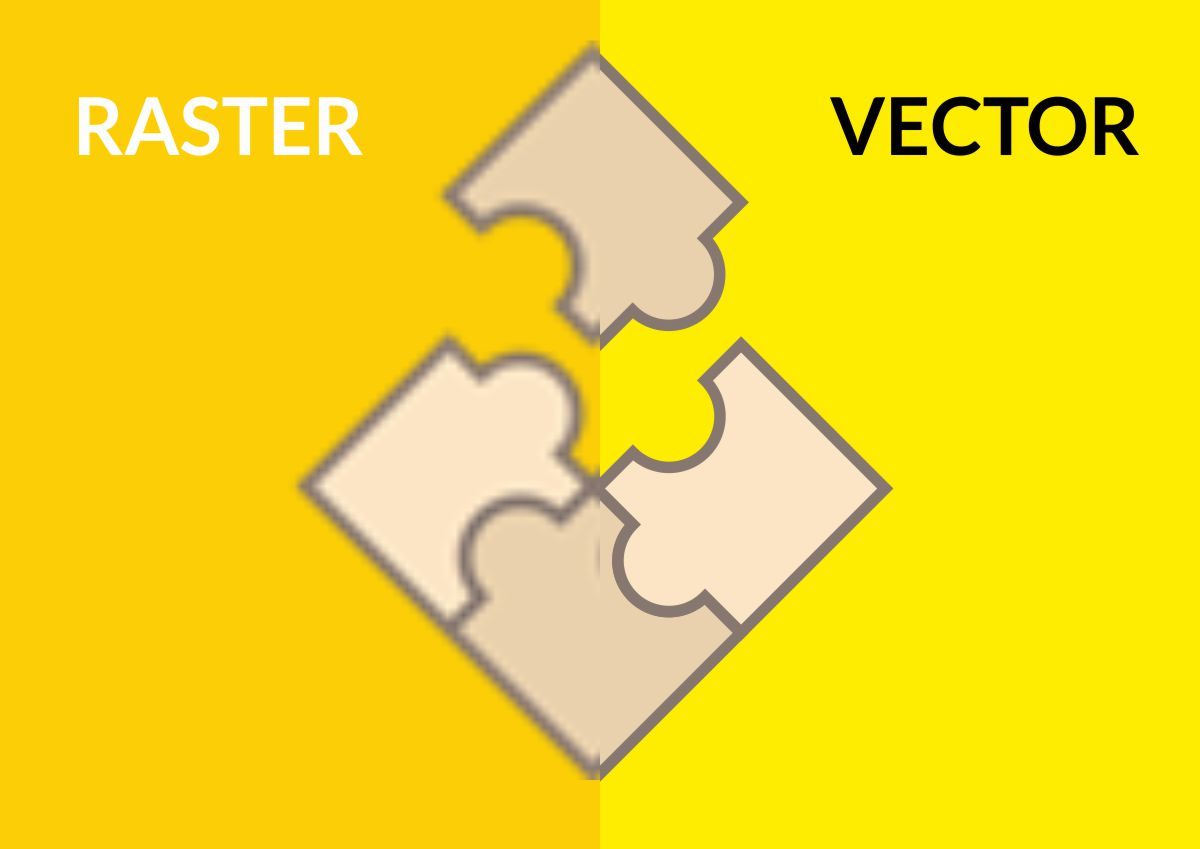
Le fondamentali per qualsiasi grafico sono conoscere i vari formati di immagine e saperle applicare quando necessario. Un formato raster è quella foto che una volta ingrandita tende a sgranare, a mostrare la natura di quello che è composto o di quello che la vostra scheda video può mostrare I PIXEL, quei quadratini che hanno singoli colori e come mosaici tendono a comporre la nostra foto.
Esistono invece formati immagine senza alcuna perdita di qualità, che si possono ingrandire all'infinito e che sono facilmente adattabili a supporti di ogni genere e che hanno una dimensione minore pari ad un decimo rispetto ai normali JPG: questi sono i VETTORIALI (i file preferiti dai vostri stampatori).
I file vettoriali sono file che non hanno nulla a che vedere con le foto perché contengono appunto vettori (quindi linee e forme) che nel loro insieme compongo un un disegno, una scritta o un logo.
Raster
Vettoriale Formato CDR, Ai, PDF o SVG
Come realizzare la grafica per l'espositore
Abbiamo visto le principali differenze tra i file vettoriali e quelli raster, la loro utilità e quando utilizzarlo.
La domanda sorge spontanea:
Voglio fare un logo, una grafica o altro in vettoriale. Come lo realizzo?Cliente
Per poter realizzare tali grafiche si utilizzano software adatti e non il Photoshop (serve esclusivamente per le foto). I principali pilastri della grafica vettoriale sono Adobe Illustrator e Corel Draw che ormai da lustri dominano questi campi. Per poter realizzare la grafica del nostro espositore dunque non abbiamo bisogno altro se non di uno di questi due programmi.
Impostazione della grafica secondo dime
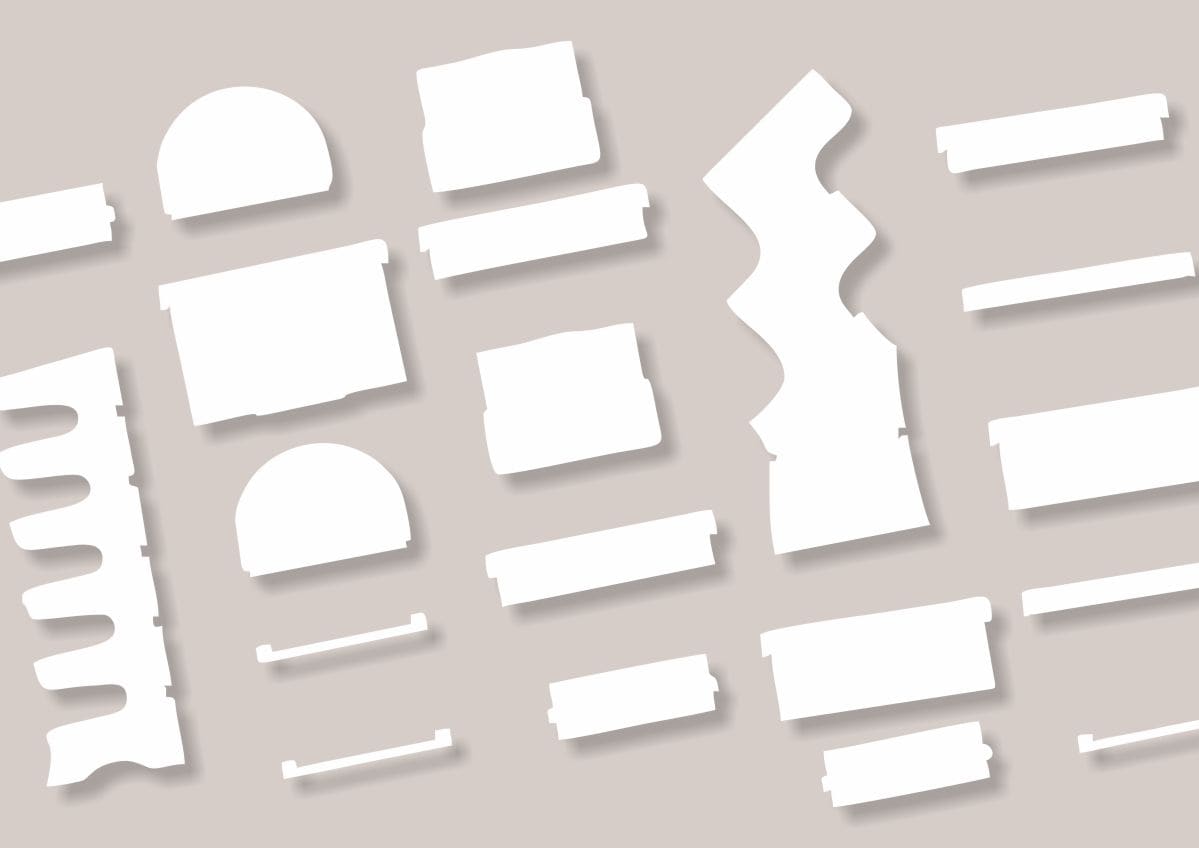
Una volta ricevuto il file delle dime di stampa una buona norma è tenere a mente l'altezza del prodotto da pubblicizzare e della loro quantità poiché la stampa non risulti oscurata dal prodotto stesso e che viceversa essa non vada a fa perdere risalto al prodotto. Quindi per prima cosa tenere traccia delle misure e se non indicato chiedere l'altezza della mensola situata subito sotto il crowner dell'espositore. In oltre è buona norma tener presente che gli espositori non sono tutti uguali e quindi un crowner (spazio espositivo di stampa) non è sempre completamente visibile, sia per gli incastri che per la composizione dell'espositore.
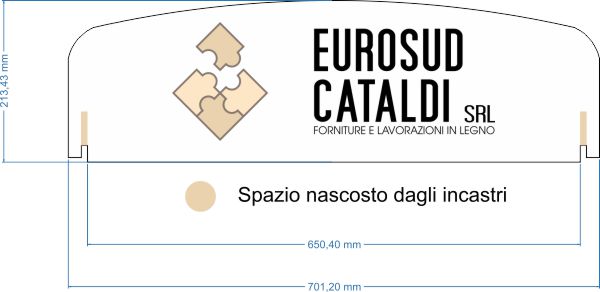
Esempio di una dima di stampa contenente misure utili interne e indicazioni sulle parti coperte dagli incastri dei laterali dell'espositore.
La dima mostrata è esattamente quella che vi sarà inviata. Se le misure non sono indicate il file è da considerarsi in scala 1:1
Le indicazioni fornite in file sono da intendersi come fondamentali per la corretta impostazione della stampa. Gli incastri descritti come nascosti da laterali non sono da evitare ma servono ad indicare dove NON apporre una importante grafica o scritta, ed è quindi utile inserire le parti importanti quanto più al centro del crowner o al di sopra di tali incastri indicati.
Impostazione della grafica a piena dima
Per quanto riguarda la stampa con sfondo graficato o una stampa a piena dima bisogna sempre tenere conto che per evitare spiacevoli inconvenienti è necessario NON inserire la stampa all'interno della dima ricevuta ma lasciare un margine esterno in modo tale che lo stampatore abbia un margine di errore nel posizionamento del pezzo quando possibile senza dover avere un risultato come il seguente.

Come la foto può mostrare, un file senza margine d'errore può comportare una stampa errata, su una dima mal posizionata con conseguente perdita di prodotto, inchiostro e tempo. Una corretta impostazione del file di stampa quindi serve a velocizzare i tempi di produzione e conseguente abbreviazione dei tempi di consegna.

Supponendo che la nostra stampa sia quella a lato e che la nostra dima sia la stessa che precedentemente abbiamo illustrato, applichiamo di seguito la stampa con il margine giusto per la stampa ed alcuni esempi di errata impostazione.
Esempi di impostazione
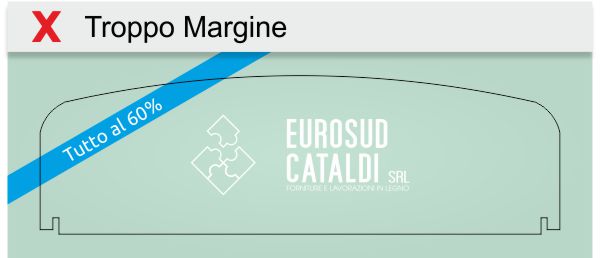
Lasciare troppo margine è sconsigliato perché il file sarebbe troppo grande, l'inchiostro andrebbe sprecato e non ci sarebbe spazio per stampare più dime contemporaneamente.
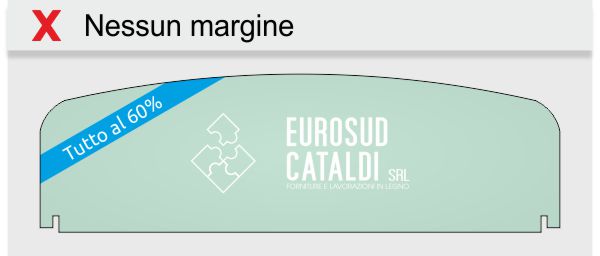
Non lasciare margine significherebbe non avere alcun margine d'errore. Questo implica una maggior perdita di tempo nel posizionamento del materiale e un'alta probabilità di insuccesso .
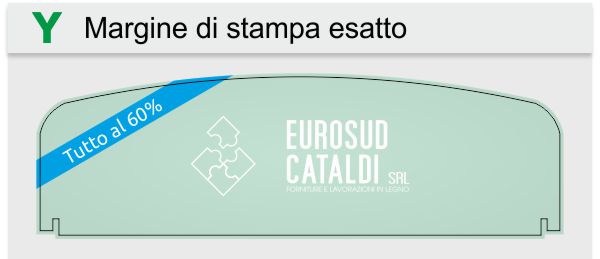
È consigliato lasciare un margine di offset pari a 5 millimetri attorno la dima. Questa è la miglior soluzione per l'impaginazione perché ci permette di inserire più dime in stampa con minima perdita di inchiostro.
Scelta dei colori

Una stampa che si rispetti ha una scelta dei colori degna di essa. Si è ormai abituati a guardare monitor con sistemi di colori sRGB sia su web che su video un formato largamente usato da anni e completamente integrato in tutti gli applicativi, ma non per questo sia l'unico. La scelta migliore per quanto riguarda i colori per la stampa sono il formato CMYK o PANTONE.
Perché utilizzare la gamma colori CMYK o Pantone invece dell'sRGB?Cliente
La scelta di utilizzare una gamma colori differente da sRGB è data saggiamente dal fatto che i colori riproducibili su stampa professionale (CMYK) sono meno ampi rispetto ad una con gamma colori sRGB e quindi tendono ad essere più affidabili a quelle viste a schermo (sempre se esso ha la giusta calibrazione colori). Ciò nonostante bisogna tener presente anche il loro funzionamento: sRGB per esempio lavorano con i tre colori principali degli schermi che compongono il singolo pixel (Rosso, Verde e Blu) e quindi in base alla loro luminosità riescono a comporre una gamma colori ampia abbastanza da trasmettere tutti i colori possibili. La loro funzione si basa prevalentemente sulla quantità di luce emessa dallo schermo e la composizione dei tre colori. Il CMYK prende il suo nome dai colori di cui le stampanti sono composte (Ciano, Magenta, Giallo e Nero) in questo caso le stampanti lavorano sulla scala colori opposta a quella degli schermi e basano la saturazione e la luminosità dei colori sul Nero, la loro composizione contiene l'esatta quantità di colori da stampare in ordine da avere il colore desiderato. Il PANTONE invece è un tipo di selezione colori molto ma molto più precisa dei precedenti ed è generalmente usata sulle stampe offset dove c'è l'esigenza di avere una esatta composizione di colori ed avere un colore unico, non confondibile con altri. Questo tipo è più difficile da applicare in quanto il colore si riferisce sempre e solo ad un colore, con un proprio codice e un nome univoco.
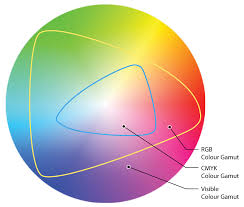
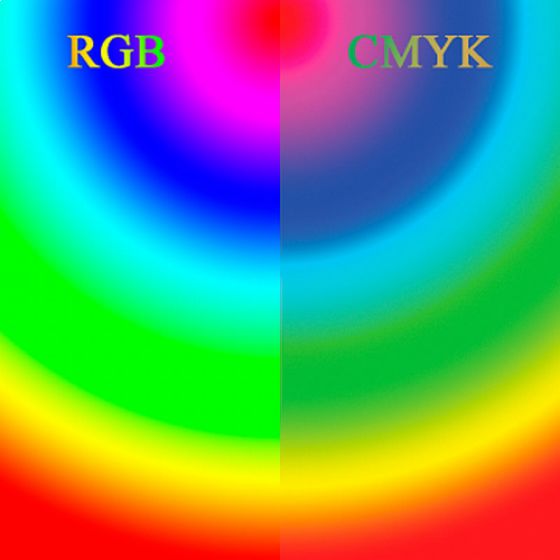
Consigliamo comunque una scelta dei colori CMYK quando si realizzano file per la stampa di un espositore. Nel caso non si conosca la quadricromia del proprio colore sRGB consigliamo questo link RGB.TO che permette facilmente di individuare il colore corretto complementare a quello del nostro formato che sia esso RGB (164, 126, 108) , HEX (#a47e6c) o addirittura CMYK (0, 23, 34, 36) ed in oltre scorrendo potreste trovare anche il complementare PANTONE del vostro colore e per i più esigenti c'è anche una pagina dedicata Pantone book on rgb.to con i diversi tipi di PANTONE esistenti.
Consigliamo comunque di scegliere il proprio colore PANTONE sul sito ufficiale alla pagina Pantone.com .
Il colore bianco in stampa
Come procedere allora?

Il nostro logo
- Supponiamo che questo sia il logo della nostra azienda o del nostro cliente. E come risultato finale vorremmo che il bianco risulti perché parte fondamentale del logo. In questo caso fondamentale perché richiama un piatto di fondo che collega attraverso uno spaghetto stilizzato le due posate ai lati.
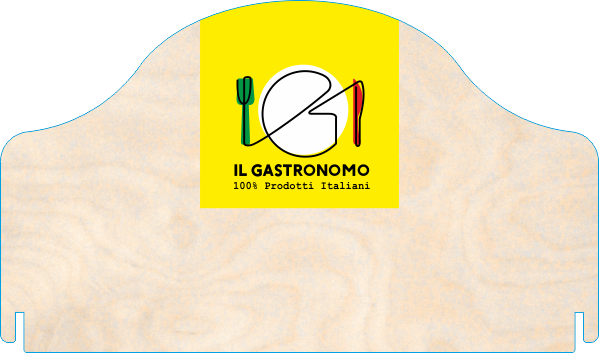
Il risultato voluto
- Come risultato noi vorremmo esattamente quello che ci appare di seguito. Ovvero il nostro logo con il bianco di fondo stampato a mo di tovaglia appesa così da dare un forte impatto visivo e da accentuare il significato del nostro logo.

Impostazione colore
- Ottimo. Dopo aver ideato la stampa e trovato la giusta impostazione per dar valore al nostro logo dobbiamo creare i nostri file. Iniziamo dal più semplice. Ossia salvare il nostro logo così com'è. Con le stesse impostazioni e, nel caso, col bordo di stampa come detto precedentemente (impostazione della grafica a piena dima).
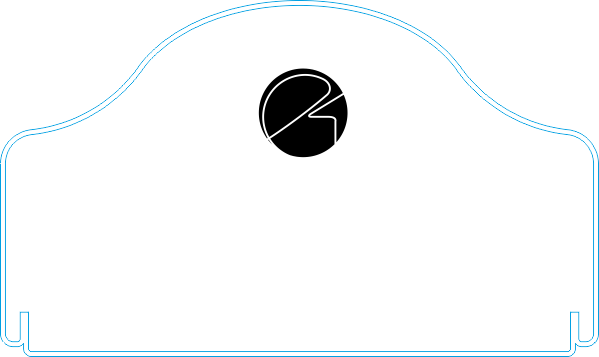
Impostazione bianco
- Per settare il bianco in maniera appropriata bisogna sbarazzarsi di tutto ciò che non è bianco, isolarlo, colorarlo di nero e scontornarlo senza MAI spostarlo in modo che la stampante stampi il bianco solo dove necessario*. A disegno finito salvare il tutto come descritto nel prossimo capitolo.
Il risultato senza bianco
Nel caso non dovessimo esplicitamente indicarlo o fornirlo in alcun modo la stampa avverrebbe solo ed unicamente utilizzando i colori CMYK esclundendo il bianco nelle sue parti. Come risultato finale avremo il legno al naturale (o nel caso di una colorazione specifica il colore di fondo) al posto del bianco.
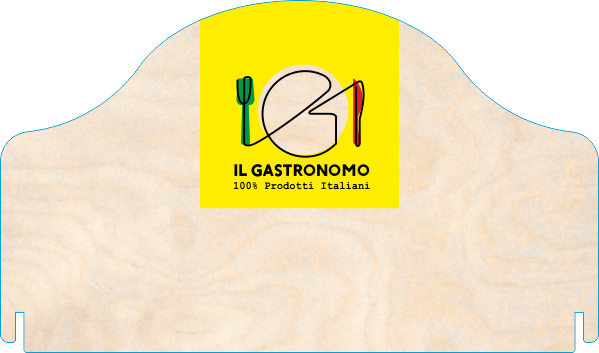
Salva il tuo lavoro correttamente
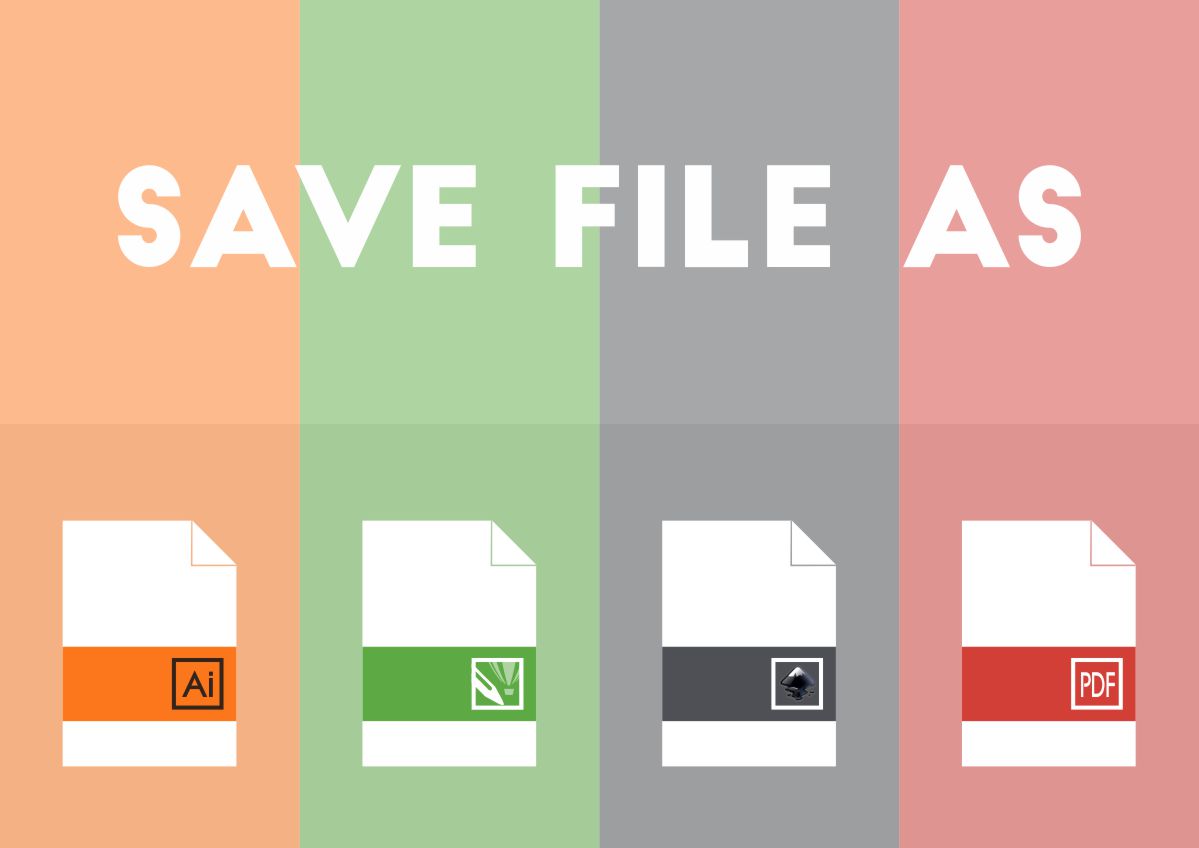
Salvare il proprio file è una scelta personale e comunque dipende da molte cose, quali il programma utilizzato, il tipo di supporto, il formato richiesto dallo stampatore e quello supportato dal file contenuto. Ogni file è differente per piccolissime peculiarità ma svolgono tutti lo stesso compito correttamente. Solitamente le dime mandate ai clienti sono mandate in PDF e rarmente in formato DXF. Il formato DXF è una variabile vettoriale che contiene solo outline e nessun tipo di riempimento colore, effetto o altro che possa essere differente da una linea. Il formato è largamente usato in disegno tecnico ed è ampiamente supportato da tutti i programmi di grafica cad 2D, anche se nonostante tutto alcuni clienti non riescono a visualizzarli correttamente. Il tipo di file da salvare dipende molto dalla compatibilità di chi riceve il file in quanto questa persona non potrebbe in alcun modo disporre di tutti i programmi di grafica esistenti e quindi un file in formato CDR potrebbe subire variazioni grafiche se importato in ILLUSTRATOR e stessa cosa nell'inverso. Quindi consigliamo sempre di esportare il file di stampa in formato file PDF universale, che funge da contenitore e non converte in alcun modo il file al loro interno lasciandoli esattamente come composti dalla loro fonte e completamente supportati da tutti i programmi di grafica e non. Esso ritorna molto utile in quanto non rasterizza i vettoriali e preserva la qualità delle immagini e i colori fedeli al vostro schermo.
N.B.
è da tenere in considerazione che il vostro grafico o il grafico di destinazione non ha tutti i formati di font al mondo e che comunque non potrebbe mai modificare il file di stampa correttamente se prima non apportate le giuste proprietà al file.
Mi fai il logo più grande?Cliente
Prima di salvare considerate quindi di convertire sempre le vostre scritte, i bordi degli oggetti e le forme in curve in modo tale che scalando l'immagine e i font non si perdano le giuste proprietà visive. Se si vogliono modificare i font con scritte diverse, modificare o sostituirle con altre allegare al file anche il font usato in modo da rendere possibile tali modifiche.
Complimenti!
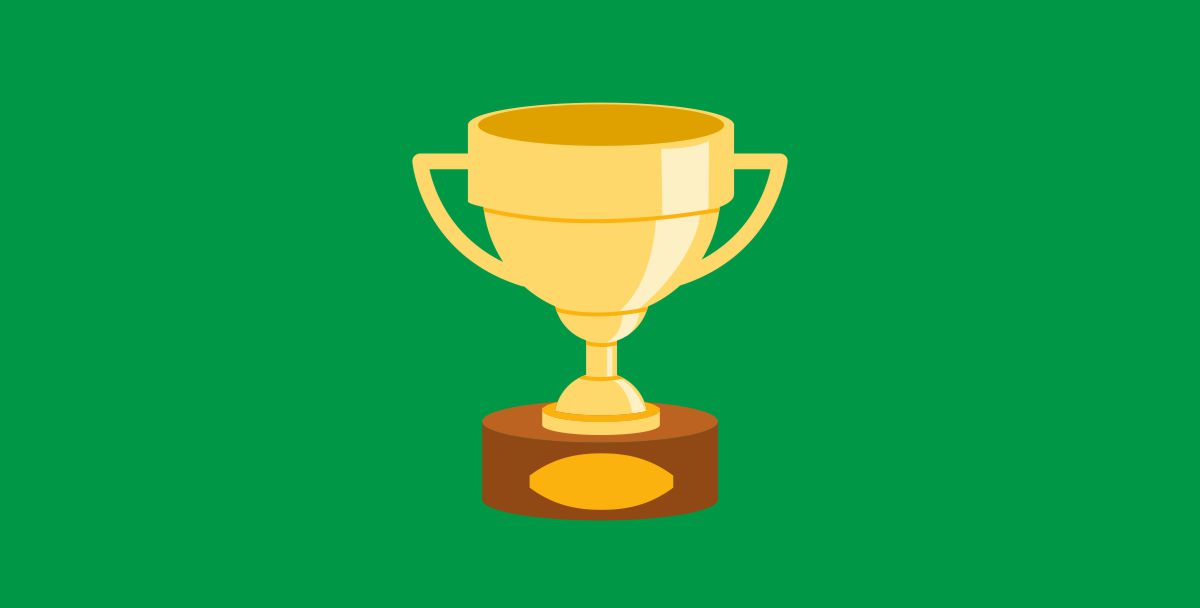
Hai contribuito a rendere felice il tuo stampatore e cosa più importante hai ridotto notevolmente il tempo di attesa per la stampa e la consegna del tuo espositore ad incastro personalizzato.
 - Tel: 080 322 1081 - Fax: 080 967 3296
- Tel: 080 322 1081 - Fax: 080 967 3296
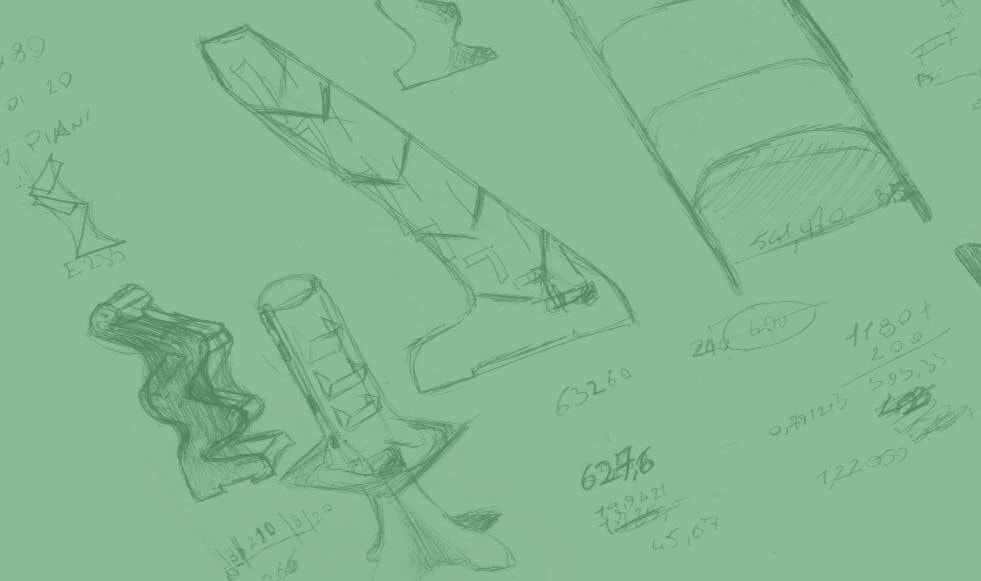
Commenti 1
Ottima azienda.il titolare Sig. Luigi è stato di una cortesia unica.Gli espositori sono perfetti e molto belli.
I costi sono relativamente bassi per il rapporto della qualità,tutti ad incastri perfetti e rifiniti con grande cura.
Ci auguriamo di poter fare un buon lavoro,
Amourelle sas
Direzione Vendite
Petrosino Dott Luigi